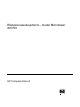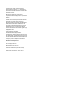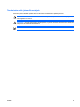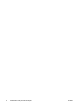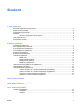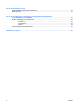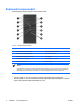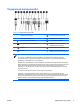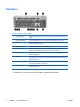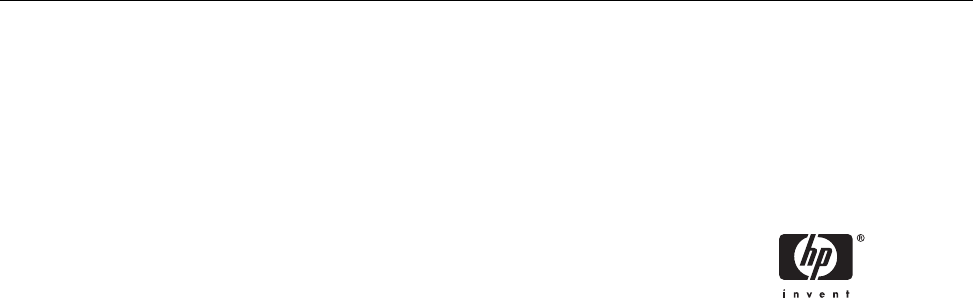Riistvara kasutusjuhend – mudel Microtower dc5750 HP Compaqi äriarvuti
© Autoriõigus 2006, Hewlett-Packard Development Company, L.P. Käesolevas dokumendis sisalduvat teavet võidakse ette teatamata muuta. Microsoft ja Windows on Microsoft Corporationi kaubamärgid USA-s ja muudes riikides. Ainsad HP toodetele ja teenustele kehtivad garantiid on toodud nende toodete ja teenustega kaasas olevates garantiikirjades. Käesolevas dokumendis avaldatut ei või mingil juhul tõlgendada täiendava garantii pakkumisena.
Teadmiseks selle juhendi kasutajale Käesolev juhend sisaldab põhilisi selle arvutimudeli uuendamiseks vajalikke juhiseid. ETTEVAATUST! Nii esile tõstetud tekst viitab asjaolule, et juhiste eiramine võib põhjustada kehavigastusi või surma. HOIATUS Nii esile tõstetud tekst viitab asjaolule, et juhiste eiramine võib kaasa tuua seadmete kahjustusi või andmete kaotsiminekut. Märkus Nii esile tõstetud tekst sisaldab olulist lisateavet.
iv Teadmiseks selle juhendi kasutajale ETWW
Sisukord 1 Toote funktsioonid Standardkonfiguratsiooni võimalused .................................................................................................. 1 Esipaneeli komponendid ...................................................................................................................... 2 Tagapaneeli komponendid ................................................................................................................... 3 Klaviatuur ...............................................
Lisa D Elektrostaatiline laeng Elektrostaatiliste kahjustuste ärahoidmine ......................................................................................... 41 Maandusviisid ..................................................................................................................................... 41 Lisa E Arvuti käsitsemine, hooldamine ja transpordiks ettevalmistamine Arvuti käsitsemine ja hooldamine ..........................................................................................
1 Toote funktsioonid Standardkonfiguratsiooni võimalused Arvuti HP Compaq Microtower võimalused võivad mudeliti erineda. Arvutisse installitud täieliku riist- ja tarkvaraloendi vaatamiseks käivitage mõne mudeliga kaasas olev diagnostikautiliit. Selle programmi kasutamise juhised leiate dokumentatsiooni ja diagnostika CD-l Documentation and Diagnostics CD asuvast tõrkeotsingujuhendist Troubleshooting Guide.
Esipaneeli komponendid Kettaseadmete koosseis ja paigutus võib mudeliti erineda. Tabel 1-1 Esipaneeli komponendid 1 5,25-tollised optilised kettaseadmed1 7 Optilise ketta väljastusnupud 2 Optilise kettaseadme märgutuled 8 Disketiväljastusnupp (valikuna) 3 3,5-tolline disketiseade (valikuna)2 9 Kaheasendiline toitelüliti 4 Disketiseadme märgutuli (valikuna) 10 Toite märgutuli 5 Kõvakettaseadme märgutuli 11 Kõrvaklappide ühenduspesa 6 Mikrofoni ühenduspesa 12 USB 2.
Tagapaneeli komponendid Tabel 1-2 Tagapaneeli komponendid 1 Toitejuhtme ühenduspesa 7 RJ-45-tüüpi kaabli ühenduspesa 2 Toitepinge ümberlüliti 8 Paralleelliidese ühenduspesa 3 PS/2-hiire pistikupesa (roheline) 9 Kuvarikaabli ühenduspesa 4 PS/2-klaviatuuri ühenduspesa (lilla) 10 Heliväljundi pistikupesa toitega heliseadmete jaoks (roheline) 5 USB-liides 11 Helisisendi ühenduspesa (sinine) 6 Jadaliides 12 Digitaalvideoliides (Digital Video Interface; DVI–D) kuvari ühendamiseks Märkus
Klaviatuur Tabel 1-3 Klaviatuuri komponendid 1 4 1 Funktsiooniklahvid Käivitavad kindlaid funktsioone, mis ei pruugi iga tarkvararakenduse puhul olla samad. 2 Redigeerimisklahvid Siia kuuluvad klahvid: Insert, Home, Page Up, Delete, End ja Page Down. 3 Olekutuled Näitavad arvuti ja klaviatuuri teatud sätete klahvidega Num Lock, Caps Lock ja Scroll Lock määratud olekut. 4 Numbriklahvid Töötavad sarnaselt kalkulaatori klahvistikuga. 5 Nooleklahvid Liikumiseks dokumendis või veebisaidil.
Windowsi logoga klahvide kasutamine Windowsi logoga klahvi koos teatud muude klahvidega vajutades saab käivitada Windowsi opsüsteemi funktsioone.
Hiire erifunktsioonid Enamik tarkvararakendusi toetab hiire kasutamist. Hiireklahvide funktsioonid sõltuvad kasutatavast tarkvararakendusest. Seerianumbri asukoht Iga arvuti kaanele on kinnitatud unikaalne seerianumber ja toote ID-number. Hoidke need numbrid klienditeenindusega suhtlemisel käepärast.
2 Riistvara uuendamine Hooldatavad funktsioonid Käesolev arvuti on uuendamist ja hooldamist hõlbustava konfiguratsiooniga. Enamiku käesolevas peatükis kirjeldatud paigaldustoimingute sooritamisel ei lähe tarvis mingeid tööriistu. Ettevaatusabinõud ja hoiatused Enne uuendustoiminguid lugege hoolikalt läbi kõik käesoleva juhendi asjakohased juhised, ettevaatusabinõud ja hoiatused.
Arvuti külgpaneeli eemaldamine 1. Eemaldage või vabastage igasugused turvaseadmed, mis takistavad arvuti avamist. 2. Eemaldage kettaseadmetest kõik irdandmekandjad (nt disketid või laserplaadid). 3. Lülitage arvuti nõuetekohaselt (operatsioonisüsteemi kaudu) välja, samuti lülitage välja kõik välisseadmed. 4. Lahutage toitejuhe vooluvõrgust ja kõik välisseadmed arvutist.
Arvuti külgpaneeli tagasipanek Asetage külgpaneel alusraamistikule selliselt, et u 1,3 cm (0,5 tolli) paneelist jääks raamistiku tagaküljest väljapoole ja nihutage see kohale (1). Jälgige, et külgpaneeli kinnitusava satuks alusraamis oleva avaga kohakuti ning kinnitage kinnituskruvi (2).
Esipaneeli eemaldamine 1. Eemaldage või vabastage igasugused turvaseadmed, mis takistavad arvuti avamist. 2. Eemaldage kettaseadmetest kõik irdandmekandjad (nt disketid või laserplaadid). 3. Lülitage arvuti nõuetekohaselt (operatsioonisüsteemi kaudu) välja, samuti lülitage välja kõik välisseadmed. 4. Lahutage toitejuhe vooluvõrgust ja kõik välisseadmed arvutist.
Esipaneeli kohaleasetamine Asetage arvuti püstiasendisse. Asetage esipaneeli kaks ülaosas asuvat kinnitushaaki alusraami nelinurksetesse kinnitusavadesse (1) ja pöörake esipaneeli alumine külg raamistiku peale (2) nii, et esipaneeli alumised kaks kinnitushaaki klõpsaksid oma kohtadele.
Lisamälu paigaldamine Arvutisse on paigaldatud topeltkiirusega sünkroon-DRAM-tüüpi (DDR2-SDRAM) kahe viigureaga mälumoodulid (DIMM-id). DIMM-mälu Emaplaadi mälupesades on ruumi kuni nelja standardijärgse DIMM-i paigaldamiseks. Tehases on nendesse mälupesadesse eelnevalt paigaldatud vähemalt üks DIMM. Süsteemi mälu mahtu on võimalik suurendada suure jõudlusega kahekanalilises režiimis töötava mälu korral kuni 4 GB-ni.
DIMM-pesade jaotamine Emaplaadil on neli DIMM-pesa, kummagi kanali jaoks kaks. Pesad on tähistatud vastavalt XMM1, XMM2, XMM3 ja XMM4. Pesad XMM1 ja XMM3 töötavad mälukanalis A. Pesad XMM2 ja XMM4 töötavad mälukanalis B.
● Kui on paigaldatud üks DIMM, siis peab see olema pesas XMM3. ● Mõlema režiimi puhul sõltub maksimaalne töökiirus arvutisse paigaldatud aeglaseima DIMM-i kiirusest. DIMM-ide paigaldamine HOIATUS Enne mälumoodulite lisamist või eemaldamist, peate lahutama arvuti toitejuhtme vooluvõrgust ja ootama u 30 sekundit, kuni arvuti toitepinge kaob. Hoolimata toitelüliti asendist on emaplaat alati pinge all seni, kuni arvuti on ühendatud vahelduvvooluvõrku.
7. Avage mõlemad mälumooduli kinnitusklambrid (1) ning asetage mälumoodul kohale (2). Joonis 2-6 DIMM-i paigaldamine Märkus Mälumooduli saab paigaldada ainult ühtepidi. Jälgige, et mooduli juhtsälk oleks mälupesa sakiga kohakuti. DIMM peab olema paigutatud pessa XMM3. Asustage alati pesa XMM3 enne pesa XMM1 ja XMM4 enne XMM2 (asustage igas kanalis musta värvi pesad alati enne valget värvi pesi).
Laienduskaardi eemaldamine või paigaldamine Arvutis on kaks standardset PCI-laienduspesa, millesse saab paigaldada laienduskaarte pikkusega kuni 17,46 cm (6,875 tolli). Lisaks on veel üks PCI Express 1x tüüpi ja üks PCI Express 16x tüüpi laienduspesa.
5. Eemaldage arvuti külgpaneel. 6. Valige emaplaadilt välja õige laienduspesa ja sellele vastav laienduskaardi pesa arvuti alusraami tagaküljel. 7. Arvuti tagaküljele on laienduskaartide ja laienduspesade katete kohalelukustamiseks paigaldatud nihutatav kinnitusklamber. Keerake lahti kinnitusklambrit paigal hoidev kinnituskruvi (1) ja nihutage kinnitusklambrit ülespoole ja eemaldage see alusraamist (2). Joonis 2-8 Laienduspesade vabastamine lukustusest 8.
Märkus Enne paigaldatud laienduskaardi eemaldamist lahutage kõik sellega seotud ühenduskaablid. a. Kui paigaldate laienduskaardi vabasse pessa, eemaldage alusraami tagaküljelt vastava laienduskaardi kaitsekate. Tõmmake kaitsekate seda otse hoides lahti ja tõstke korpusest välja.
b. Standardse PCI-kaardi eemaldamiseks haarake selle mõlemast otsast kinni ning nõksutage kaarti ettevaatlikult edasi-tagasi, kuni kaardikontaktidega osa ühenduspesast välja tuleb. Tõstke laienduskaart seda otse hoides laienduspesast (1) ja seejärel ka arvuti sisemusest (2) välja. Jälgige seejuures, et muud komponendid ei vigastaks laienduskaarti. Joonis 2-10 PCI Express-laienduskaardi eemaldamine c.
9. Eemaldatud laienduskaarti säilitage antistaatilises ümbrises. 10. Kui te laienduspessa uut laienduskaarti ei paigalda, sulgege tühjaksjäänud laienduspesa kaitsekattega. HOIATUS Arvuti sisemuses asuvate komponentide korralikuks jahutamiseks töötamisel peate pärast laienduskaardi eemaldamist tekkiva tühja pesa kas täitma uue laienduskaardiga või katma laienduspesa. 11.
12. Hoides laienduskaardi kinnitusklambrit vastu alusraami, nihutage lukustusklamber laienduspesade kaitsekatete ja laienduskaardi kinnitusklambrite peale (1) ning keerake lukustusklambri kinnituskruvi (2) selle lukustamiseks kohale tagasi. Joonis 2-13 Laienduskaartide ja laienduspesade kaitsekatete kinnitamine 13. Vajadusel ühendage paigaldatud kaardi välised ühenduskaablid. Vajadusel ühendage paigaldatud kaardiga sisemised ühenduskaablid. 14. Pange arvuti külgpaneel kohale tagasi. 15.
Kettaseadmete paiknemine Joonis 2-14 Kettaseadmete paiknemine 1 Kaks 5,25-tollist sahtlit lisakettaseadmete paigaldamiseks (optilised kettaseadmed näidatud joonisel) 2 Üks 3,5-tolline kettasahtel optilisele kettaseadmele (joonisel näidatud disketiseade) 3 3,5-tolline sisemine primaarse kõvaketta sahtel 4 3,5-tolline sisemine lisakõvaketta sahtel Arvutisse installitud salvestite tüüpi ning suurust saate vaadata arvuti häälestusmenüüst (Computer Setup).
Lisakettaseadmete paigaldamine Lisakettaseadmete paigaldamisel võtke arvesse järgmisi nõuandeid. ● Primaarne SATA- (Serial ATA) kettaseade tuleks ühendada emaplaadil primaarse SATAkontrolleriga (kannab tähistust P60 SATA 0). ● Ühendage esimene optiline SATA-kettaseade valgesse, sildiga SATA1 SATA-pessa emaplaadil. ● Alati asustage tumesinine SATA0- ja valge SATA1-pesa enne helesinist SATA2- ja oranži SATA3pesa. ● Ühendage teine optiline SATA-kettaseade oranži SATA3-pessa.
Välise 5,25-tollise või 3,5-tollise kettaseadme eemaldamine HOIATUS Enne arvutist kettaseadme eemaldamist võtke sealt irdandmekandja välja. 1. Eemaldage või vabastage igasugused turvaseadmed, mis takistavad arvuti avamist. 2. Eemaldage kettaseadmetest kõik irdandmekandjad (nt disketid või laserplaadid). 3. Lülitage arvuti nõuetekohaselt (operatsioonisüsteemi kaudu) välja, samuti lülitage välja kõik välisseadmed. 4. Lahutage toitejuhe vooluvõrgust ja kõik välisseadmed arvutist.
b. Disketiseadme eemaldamiseks lahutage seadme tagaküljelt andmeside- (1) ning toitekaablid (2). Joonis 2-16 Disketiseadme kaablite lahutamine 7. Kettaseadmeid hoiab sahtlites paigal vabastatav vedruklamber. Kergitage eemaldatava kettaseadme vedruklambrit (1) ja nihutage seejärel kettaseade sahtlist välja (2). Joonis 2-17 Väliste kettaseadmete eemaldamine 8. ETWW Kruvige vana kettaseadme külgedelt (kummaltki kaks) maha kinnituskruvid. Neid läheb vaja uue kettaseadme paigaldamiseks.
Välise 5,25-tollise või 3,5-tollise kettaseadme paigaldamine Märkus Optiline kettaseade on kas CD-ROM-, CD-R/RW-, DVD-ROM-, DVD+R/RW-, või CDRW/DVD-liitseade. Süsteem ei toeta PATA- (Parallel ATA) optilisi kettaseadmeid. 1. Kruvige vana kettaseadme külgedelt (kummaltki kaks) mahamonteeritud neli kinnituskruvi uue kõvaketta külge. Kruvid on kettaseadme sahtlisse asetamisel selle õigesse asendisse suunamiseks. Esipaneeli alla alusraamile on pandud tagavaraks ka lisakruvid.
3. Ühendage optilise kettaseadme toite- ja andmesidekaablid, nagu näidatud alltoodud joonistel. a. Optilise kettaseadme paigaldamisel ühendage kettaseadme tagaküljele andmeside- (1) ja toitekaabel (2). Joonis 2-20 Optilise kettaseadme kaablite ühendamine HOIATUS Väikseim lubatud raadius SATA-andmesidekaabli kokku murdmisel ja painutamisel on 30 mm (1,18 tolli). Kaabli liigsel painutamisel võivad sisemised juhtmed katki minna. b.
Märkus Kui paigaldate optilist SATA-kettaseadet, ühendage esmalt see valgesse, sildiga SATA1 SATA-pistikupessa emaplaadil. Ühendage teine optiline SATA-kettaseade oranži SATA3-pessa. Kui paigaldate disketiseadet, ühendage see emaplaadi ühenduspessa, millel on silt FLOPPY P10. 5. Vajadusel eemaldage esipaneelilt vastav ehisplaat, lükates kaks kinnitusriivi paneeli vasaku välise serva poole (1) ja tõmmates ehisplaati sissepoole (2). Joonis 2-22 Ehisplaatide eemaldamine esipaneelilt 6.
Sisemise 3,5-tollise kõvaketta eemaldamine Märkus Hoolitsege vanale kõvakettale kogunenud andmete varundamise eest, et saaksite need uuele kõvakettale üle kanda. Seega, kui vahetate välja primaarse kõvaketta, tehke kindlaks, et teil on Restore Plus! alginstalli käigus loodud CD-komplekt opsüsteemi, draiverite ja muu eelinstallitud programmvara taastamiseks. Kui teil ei ole seda CD-komplekti, tehke see. Lisateavet saate juhendist HP Backup and Recovery Manager User Guide, mille leiate Windowsi menüüst Start.
7. Kettaseadmele paremini ligipääsemiseks lahutage kaabli fiksaatoritest toitekaabel (1), primaarne andmesidekaabel (2) ja vajadusel sekundaarne andmesidekaabel (3). Joonis 2-24 Kaablite eemaldamine kaabli fiksaatoritest 8. Kettaseadme vabastamiseks tõmmake roheline vabastusriiv kettaseadmest eemale (1) ja nihutage kettaseade sahtlist välja (2). Joonis 2-25 Kõvaketta eemaldamine 9. 30 Kruvige vana kettaseadme külgedelt (kummaltki kaks) maha kinnituskruvid.
Sisemise 3,5-tollise kõvaketta paigaldamine Märkus Süsteem ei toeta PATA- (Parallel ATA) kõvakettaid 1. Kruvige vana kettaseadme külgedelt (kummaltki kaks) mahamonteeritud neli kinnituskruvi uue kõvaketta külge. Kruvid on kettaseadme sahtlisse asetamisel selle õigesse asendisse suunamiseks. Esipaneeli alla alusraamile on pandud tagavaraks ka lisakruvid. Joonis 2-26 Kõvaketta kinnituskruvide paigaldamine Märkus Kokku on esipaneeli alla alusraamile tagavaraks pandud kaheksa lisakruvi.
3. Ühendage toitejuhe (1) ja andmesidekaabel (2) kõvaketta tagaküljele. Märkus Kui paigaldate primaarset kõvaketast, kasutage toitejuhtme ühenduspesa, mille tähis on P4. Kui paigaldate lisakõvaketast, kasutage toitejuhtme ühenduspesa, mille tähis on P5. Joonis 2-28 Kõvaketta kaablite ühendamine HOIATUS Väikseim lubatud raadius SATA-andmesidekaabli kokku murdmisel ja painutamisel on 30 mm (1,18 tolli). Kaabli liigsel painutamisel võivad sisemised juhtmed katki minna. 4.
A Tehnilised andmed Lauaarvuti mõõtmed Kõrgus 19,94 tolli 50,65 cm Laius 6,98 tolli 17,73 cm Sügavus 16,88 tolli 42,87 cm Ligikaudne kaal 23,5 naela 10,66 kg töötamisel 50 °F kuni 95 °F 10 °C kuni 35 °C hoidmisel -22 °F kuni 140 °F -30 ° kuni 60 °C töötamisel 10-90% 10-90% hoidmisel (38,7 °C max, märgtermomeetriga) 5-95% 5-95% töötamisel 10 000 jalga 3 084 m hoidmisel 30 000 jalga 9 144 m Temperatuurivahemik Suhteline õhuniiskus (kondensaadivaba) Maksimaalne kõrgus merepinn
Sisendahela nimivool (maksimaalne)1 1 34 8 A @ 100 VAC 4 A @ 200 VAC Süsteemis kasutatakse passiivse võimsustegurikorrektsiooniga toiteplokki. Võimsustegurikorrektsioon töötab ainult 230 V töörežiimis. Seetõttu vastab seade CE-märgistuse aluseks olevate standardite normidele ja seda võib Euroopa Liidu riikides kasutada. See toiteplokk nõuab sisendpinge diapasooni ümberlüliti kasutamist.
B Patarei vahetamine Arvutisse paigaldatud patarei on reaalajakella käigushoidmiseks. Asendamisel kasutage algselt arvutisse paigaldatud patareiga samaväärset patareid. Arvutisse on paigaldatud 3-voldise tööpingega liitiumpatareielement. ETTEVAATUST! Arvutisse on paigaldatud sisemine liitiummangaandioksiidpatarei. Kui patareiga valesti ümber käia, võivad elemendid süttida ja tekitada põletusi.
5. Eemaldage arvuti külgpaneel. 6. Leidke emaplaadilt patarei ja selle hoidik. Märkus Mõnel arvutimudelil tuleb eemaldada mõni sisemine komponent, et patareile juurde pääseda. 7. Järgige patarei vahetamisel emaplaadil paikneva patareihoidiku tüübile vastavaid juhiseid. Tüüp 1 a. Tõstke patarei hoidikust välja. Joonis B-1 Nööppatarei eemaldamine (tüüp 1) b. Asetage uus patarei kohale, plussklemm ülal. Patareihoidik kinnitab patarei automaatselt õigesse asendisse. Tüüp 2 a.
Tüüp 3 a. Suruge patareid hoidev klamber (1) tagasi ja eemaldage patarei (2). b. Asetage uus patarei ja seda hoidev klamber kohale. Joonis B-3 Nööppatarei eemaldamine (tüüp 3) Märkus Pärast patarei kohalepanekut tehke veel järgmist. 8. Pange arvuti külgpaneel kohale tagasi. 9. Ühendage toitejuhe ja lülitage arvuti sisse. 10. Lähtestage arvuti seadistusmenüüst (Computer Setup) kuupäev, kellaaeg, paroolid ja eriseadistused.
38 Lisa B Patarei vahetamine ETWW
C Välised turvaseadmed Märkus Andmeturbe kohta leiate teavet dokumentatsiooni ja diagnostika CD-lt Documentation and Diagnostics CD juhendist Computer Setup (F10) Utility Guide (Häälestusprogrammi Computer Setup (F10) juhend) ja haldusjuhendist Desktop Management Guide ning (teatud mudelite kohta) veebiaadressilt www.hp.com turvafunktsioonide haldustarkvara juhendist HP ProtectTools Security Manager Guide. Turvaluku paigaldamine Arvuti kaitseks saab kasutada allpool kujutatud turvalukke.
Tabalukk Joonis C-2 Tabaluku paigaldamine 40 Lisa C Välised turvaseadmed ETWW
D Elektrostaatiline laeng Staatilise laengu mahalaadimisest sõrmede või mõne muu juhi kaudu võivad kahjustusi saada emaplaadid või muud staatilise laengu suhtes tundlikud seadmed. Ka võib sellist tüüpi kahjustus vähendada seadme kasutusiga. Elektrostaatiliste kahjustuste ärahoidmine Elektrostaatiliste kahjustuste vältimiseks täitke järgmisi ettevaatusabinõusid. ● Staatilise laengu suhtes turvalistes pakendites olevate toodete transpordil ja ladustamisel hoiduge neid puudutamast.
42 Lisa D Elektrostaatiline laeng ETWW
E Arvuti käsitsemine, hooldamine ja transpordiks ettevalmistamine Arvuti käsitsemine ja hooldamine Arvuti ja kuvari paigaldamisel ning hooldamisel järgige järgmisi juhiseid: ETWW ● Ärge paigutage arvutit ülemäära niiskesse kohta, päikese kätte ega liiga kuuma või külma ruumi. ● Paigutage arvuti kindlale tasasele pinnale. Jahutuseks vajaliku õhuvoolu tagamiseks jätke arvuti korpuse kõigile ventileeritavatele külgedele ja kuvari kohale 10,2 cm õhuvahe.
Optilise kettaseadme ohutusabinõud Optilise kettaseadme kasutamisel või puhastamisel rakendage järgnevaid ohutusabinõusid. Töötamine ● Ärge kettaseadet töötamise ajal liigutage. See võib lugemisel tõrkeid põhjustada. ● Vältige kettaseadme sattumist ootamatute temperatuurimuutuste mõju alla, kuna seadme sisemuses võib tekkida kondensaat. Kui temperatuur on siiski kiiresti muutunud, oodake enne seadme sisselülitamist vähemalt üks tund. Kui lülitate seadme kohe sisse, võib lugemisel esineda tõrkeid.
Tähestikuline register A arvuti käsitsemise juhised 43 D DIMM-mälu.
toiteallikas 33 toote ID-numbri asukoht transportimiseks ettevalmistamine 44 turvalisus kaabellukk 39 tabalukk 40 6 U USB-liidesed esipaneel 2 tagapaneel 3 V Varundamine ja taaste 29 ventileerimisjuhised 43 võrgukaabli ühenduspesa 3 W Windowsi logoga klahv 5 46 Tähestikuline register ETWW